Çalışma sayfasında hücreler görünür olmadığında, bu hücreleri ve onların formüllerini Gözcü Penceresi araç çubuğunda izleyebilirsiniz. Gözcü Penceresi, büyük çalışma sayfalarındaki formül hesaplamalarını ve sonuçlarını incelemeyi, denetlemeyi veya onaylamayı kolaylaştırır. Gözcü Penceresi'ni kullandığınızda, tekrar tekrar sayfayı kaydırmanız veya çalışma sayfanızın farklı bölümlerine gitmeniz gerekmez.
Bu araç çubuğu, aynı diğer araç çubukları gibi taşınabilir ve sabitlenebilir. Örneğin, bunu pencerenin en altına sabitleyebilirsiniz. Araç çubuğu, hücrenin şu özelliklerini izler: çalışma kitabı, sayfa, ad, hücre, değer ve formül.
Not: Hücre başına yalnızca bir watch olabilir.
Gözcü Penceresi'ne hücreleri ekleme
Önemli: Mac'te, 1. adımı gerçekleştirmeden önce bu yordamın 2. adımını gerçekleştirin; diğer bir ifadeyle Gözcü Penceresi'ne tıklayın ve watch hücreleri seçin.
-
İzlemek istediğiniz hücreleri seçin.
Çalışma sayfasında formül içeren tüm hücreleri seçmek için , Giriş sekmesinin Düzenleme grubunda Değiştir & Bul'a tıklayın, Özel Git'e ve sonra formüller'e tıklayın.
-
Formüller sekmesinin Formül Denetimi grubunda Gözcü Penceresi'ne tıklayın.
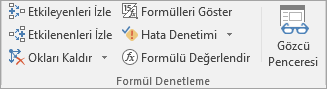
-
İzleme

-
Ekle'ye tıklayın.

-
Gözcü Penceresi araç çubuğunu pencerenin üstüne, altına, soluna veya sağına taşıyın.
-
Bir sütunun genişliğini değiştirmek için sütun başlığının sağ kısmındaki sınırı sürükleyin.
-
Gözcü Penceresi araç çubuğundaki bir girdinin başvurduğu hücreyi görüntülemek için, girdiye çift tıklayın.
Not: Diğer çalışma kitaplarına dış başvuruları olan hücreler, yalnızca diğer çalışma kitabı açıkken Gözcü Penceresi araç çubuğunda görüntülenir.
Gözcü Penceresi'nden hücreleri kaldırma
-
Gözcü Penceresi araç çubuğu görüntülenmiyorsa, Formüller sekmesinin Formül Denetimi grubunda Gözcü Penceresi'ne tıklayın.
-
Kaldırmak istediğiniz hücreleri seçin.
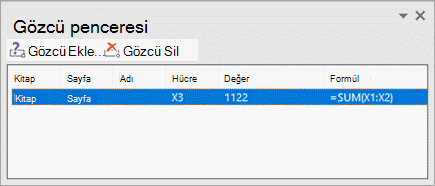
Birden çok hücre seçmek için Ctrl tuşuna basın ve ardından hücrelere tıklayın.
-
İzleme

Daha fazla yardım mı gerekiyor?
Her zaman Excel Teknik Topluluğu sayfasında bir uzmana soru sorabilir veya Topluluklar sayfasından destek alabilirsiniz.










